Come utilizzare Voce personale su iOS 17
Le funzionalità di accessibilità di Apple sono sempre state utili per molte persone di tutto il mondo che utilizzano i prodotti. Personal Voice è uno di questi, che utilizza la popolare tecnologia AI di oggi. Nella guida di oggi parleremo di come usare Personal Voice su iOS 17!
Personal Voice è una funzionalità di accessibilità inclusa per la prima volta in iOS 17 . Puoi utilizzare questo prodotto per sfruttare la potenza dell’IA in modi vantaggiosi. In sostanza, questo ti permette di creare una voce sintetica in grado di leggere le parole che digiti.
Una persona può mantenere un generatore digitale che imita il suo tono anche se in futuro perderà la capacità di parlare con la lingua. Inoltre, è utile per coloro che hanno difficoltà a parlare costantemente o che hanno difficoltà a farlo.
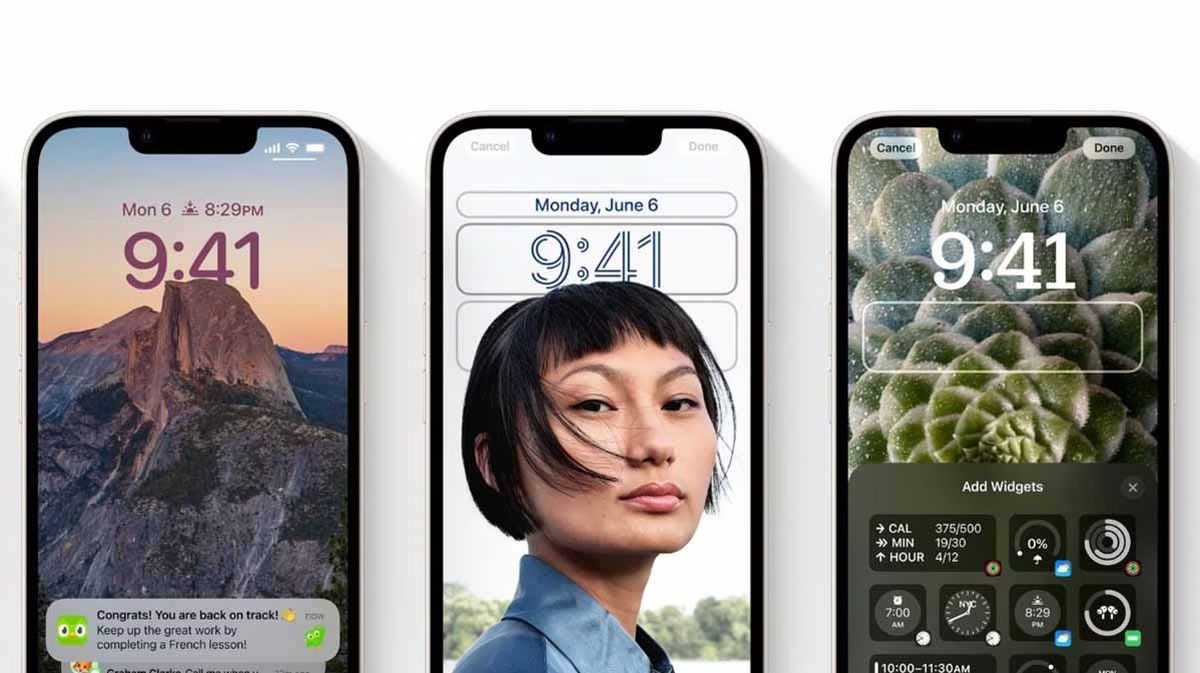
iOS 17: come utilizzare la voce personale
Le funzionalità di accessibilità dell’iPhone di Apple rendono più semplice l’utilizzo del dispositivo per chi ha esigenze speciali. In linea con questa strategia, Apple sta introducendo un’altra funzionalità con iOS 17 chiamata Personal Voice, che è molto vantaggiosa per le persone che rischiano di perdere la voce o la capacità di parlare. Puoi conversare con familiari e amici usando questo strumento mantenendo intatta la tua voce.
Ecco come utilizzare Personal Voice su iOS 17 (tieni presente che questa è una funzionalità esclusivamente per gli utenti di iOS 17):
- Vai su Impostazioni.
- Trova Accessibilità.
- Tocca Voce personale .
- Seleziona ” Crea una voce personale”.
- Conferma la tua identità con Face ID o Touch ID.
- Continua e dai un nome alla tua voce.
- Dovrai leggere ad alta voce 150 frasi in una stanza silenziosa per addestrare il modello di apprendimento automatico. Dovrebbero volerci dai 15 ai 20 minuti .
- Quando la voce personale è pronta, iOS/iPadOS ti invierà una notifica.
- Torna ad Accessibilità.
- Attiva l’interruttore Parlato dal vivo e vai alla sezione Inglese (Stati Uniti) .
- Seleziona Voce personale.
- Tocca la voce personale che hai creato di recente.
- Ora, se vuoi che il tuo dispositivo parli con una voce robotica, fai triplo clic sul pulsante laterale.
- Dopo aver inserito il testo che si desidera visualizzare, fare clic sul pulsante Invia .
- Il tuo dispositivo ora può sentire chiaramente la tua voce personale.
- Numerose app offrono la funzione e possono essere utilizzate anche durante le telefonate.
Personal Voice è senza dubbio una potente funzionalità che migliora il tuo telefono e tablet, soprattutto alla luce del fatto che funziona offline e senza l’assistenza dei server Apple. Una volta configurato sul tuo dispositivo, si sincronizzerà immediatamente con tutti i tuoi prodotti Apple compatibili.
Le migliori funzionalità di iOS 17: elenco delle 5 migliori
Ciò suggerisce che deve essere eseguito un solo processo di registrazione e formazione. La voce sarà disponibile per l’utilizzo a tempo indeterminato se scegli la sincronizzazione iCloud una volta preparata.

